Kiel Akiri Netflix sur Ne Smart TV en sekundoj

Enhavtabelo
Mi estis kontinue fascinita de la progresoj faritaj en plibonigo de via televida spektado per Smart TV.
Ruligi niajn plej ŝatatajn OTT-platformojn kiel Netflix, Disney+, Hulu kaj YouTube rekte de ĝi - Netflix kaj chill ricevis tute nova dimensio, ĉu ne?
Sed mi havis ne-inteligentan televidilon en miaj manoj, kaj ne sufiĉe da buĝeto por ŝpari ĝisdatigon.
Ni havis horloĝan feston planita, kaj ĉiuj malnovaj amikoj estis en la urbo kaj serĉis bonan tempon.
La lasta sezono de Money Heist estis vicigita, kaj mi ne povis lasi Televidlimigoj pluvas sur nia parado.
Tio estis kiam mi rememoris ĉiujn reklamojn pri amaskomunikilaj streaming-ludiloj en la Interreto, kaj ĝi intrigis min.
Mi kontrolis kun mia teknika amiko pri la specifoj, kaj kun iom da esplorado kaj investo, mia ne-inteligenta televidilo ne malproksimiĝis de pli inteligenta.
Mi prenis Amazonon. FireStick, kaj tuj malkovris la plej bonan el ĉiuj amaskomunikilaro-agregantoj kondiĉe ke mi tenis abonon.
Cetere, mi ne plu estis retenita al la 6”-telefona ekrano, por dekono de televida ĝisdatigo.
La plej bona parto? Ĝi estas plug and play solvo!
Por akiri Netflix sur Ne Smart TV, enŝovu laŭpetan fluan aparaton kiel Apple TV aŭ Amazon FireStick en la HDMI-havenon de via televidilo, kaj elŝutu Netflix de la app-vendejo. Vi povas tiam ensaluti al via Netflix-konto.
Ĉiu aparato alportas sian unikan aronReto 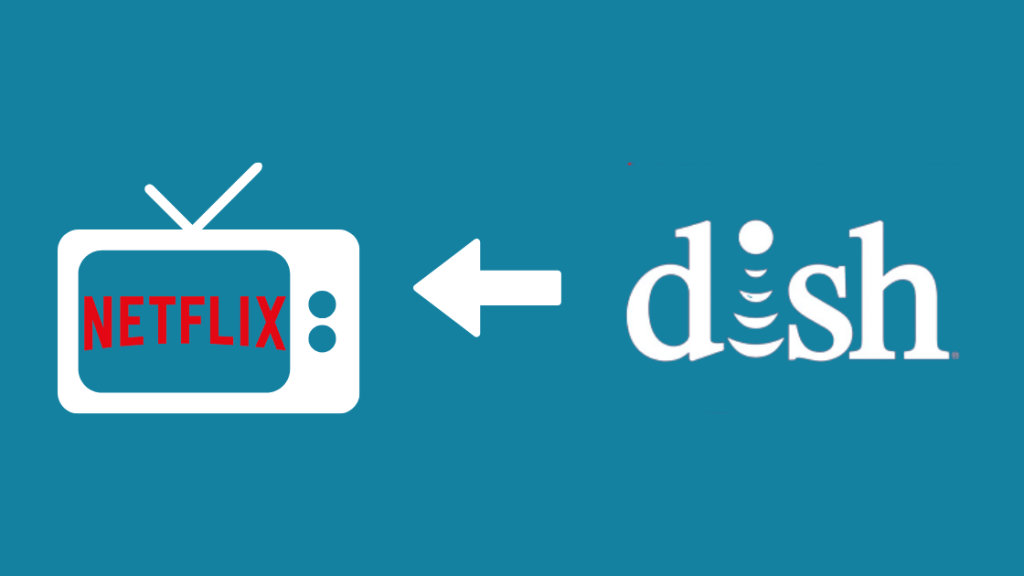
Dish faris plaĉon en la laŭpeta streaming-servo kaj estas la unua se temas pri integri Netflix-aplikaĵojn en siaj set-top-skatoloj.
Cetere, ĝi riĉigis la ĝeneralan konsuman sperton per sia oportuno.
Vi povas aliri vian Netflix-konton de Dish-programado simple trovante ĝin en la ĉefa menuo.
Jen tuta paŝo post paŝo gvidas por agordi kaj foliumi Netflix –
- Premu la butonon Menuo de via telecomando (aŭ dufoje la butonon Hejma)
- Elektu la Netflix-apon kaj ensalutu en vian konton
Vi povas utiligi sesmonatan senpagan provon por Netflix se vi estas nova kliento.
Akiru Netflix sur Ne-Inteligenta Televido per Konekto de Tekkomputilo Uzante HDMI
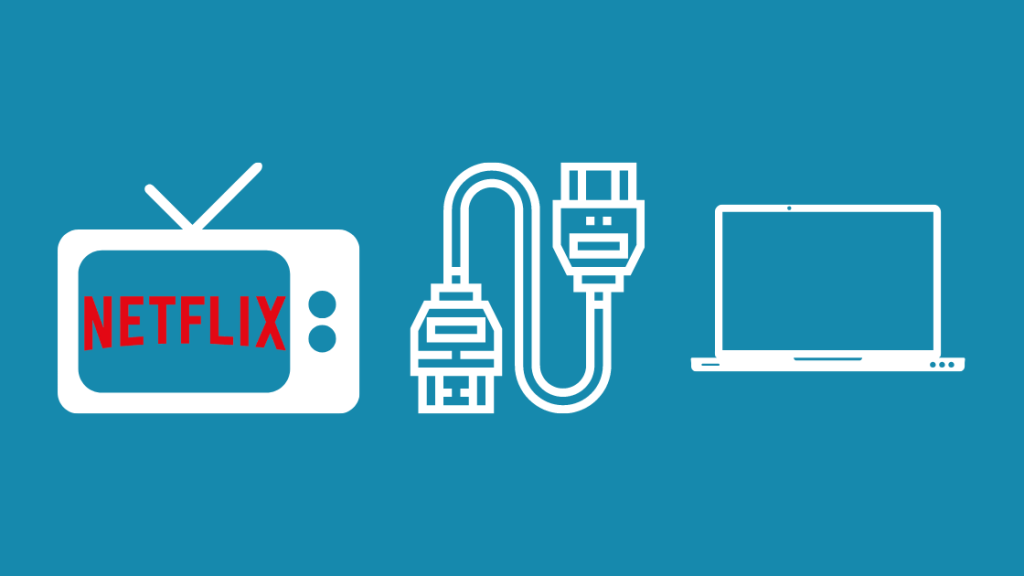
Se vi konas uzi tekkomputilon por Netflix, ĉi tiu solvo ne postulos plian penon.
Vi povas konekti la televidilon al via tekkomputilo per HDMI-kablo.
Ĝi povas transdoni kaj aŭdajn kaj vidajn datumojn, kaj la televida ekrano funkcias kiel ekstera ekrano por la tekkomputilo.
Vidu ankaŭ: Kia Kanalo Estas Bravo En DIRECTV?: Ĉio, kion Vi Devas SciiLa televidilo devos havi HDMI-enigon, dum via tekkomputilo bezonas HDMI-eligon.
Tamen, ĝi ne devus esti problemo krom se vi posedas kelkajn el la pli malnovaj Macbook-versioj.
Se vi vere ne povas uzi HDMI-havenon, akiru Mini DisplayPort aŭ Thunderbolt-al-HDMI-adaptilon. .
Jen la paŝoj por konekti vian ne-inteligentan televidilon al via tekkomputilo –
- Uzu HDMI-kablon por konekti la duaparatoj
- Sur via televidilo, malfermu la enigajn agordojn por agordi la fonton al HDMI (ofte etikedita - HDMI 1, HDMI 2). Vi povas premi 'Fonto' aŭ 'Enigo' sur via teleregilo por fari la ŝanĝon.
- Vi devus vidi vian tekkomputilon ekranon projekciita sur la televidilo sur sukcesa konekto.
- Nun vi povas aliri Netflix uzante la TTT-legilon sur via tekkomputilo kaj fluu enhavon kiel kutime.
Dum vi uzas la tekkomputilon por flui Netflix, vi eble renkontas problemon kun la aŭda eligo.
Se vi ankoraŭ aŭdu la aŭdion de la porteblaj laŭtparoliloj anstataŭ la televidilo, jen paŝoj, kiujn vi devas sekvi -
- Enigu 'Administri Audio-Aparatojn' en la Serĉbreto sur via taskobreto, kaj malfermu ĝin
- Sub la langeto Reproduktado, duoble alklaku la opcion de televida eligo
Nun vi devus ricevi la tutan teatran sperton dum fluado.
Cetere, la plej bona pri ĉi tiu metodo – vi ne bezonas investi en apartan fluan aparaton!
Akiru Netflix sur Ne-Inteligenta Televido Uzante Smartphone

Rosado estas eble la plej malmultekosta opcio en la listo, ĉefe ĉar vi bezonas nenion krom fortan interretan konekton.
Do vi ne povas aliri Netflix sur via Ne-Smart TV, sed vi ĉiam povas gisi. kontenta al ĝi.
Certigu, ke via telefono kaj televido uzas la saman Wifi.
Sed mi dirus, ke dum ambaŭ procezoj estas oportunaj, ĝi havas specifan postulon - vi postulos enkonstruitan Chromecast por gisis Netflixenhavon al via televidilo de via telefono.
Ĝi estas kutime havebla en televido produktita de Philips, Sharp, Soniq, Sony, Toshiba aŭ Vizio.
Vidu ankaŭ: Kiom Longas AirTag-Baterioj? ni faris la esploronJen la paŝoj, kiujn vi devas sekvi, se vi havas ĝin preta -
- Malfermu vian Netflix-konton sur via telefono
- Vi devus trovi la ikonon Cast sur ambaŭ. la malsupra aŭ supra dekstra angulo de via ekrano.
- Alklaku ĝin, kaj elektu vian televidilon por elsendi
- Nun vi ludas filmon aŭ spektaklon rekte de via telefono.
Vi ankaŭ havos pretajn opciojn de rebobenado, paŭzo aŭ aŭdŝanĝo de via telefono - kiel via telefono funkcias kiel telerremo.
Cetere, ekrankando disponeblas kaj por uzantoj de Android kaj iOS.
Akiru Netflix sur Ne-Smart TV Uzante PlayStation 4

Se vi hazarde posedas PlayStation 4 aŭ PlayStation 4 Pro, tiam ne serĉu viajn bezonojn de Netflix.
Ĉio vi devas fari estas elŝuti la apon por aliri ĉiujn televidajn kaj filmajn enhavojn disponeblajn ĉe Netflix.
Se vi ne povas trovi la apon kiel direktite en la subaj paŝoj, provu serĉi ĝin. supre en la apo 'Filmoj/Televido' en la PlayStation-vendejo.
Jen la paŝoj por sekvi por agordi Netflix –
- Alportu la hejman ekranon en via PS premante la butonon 'PS' sur via regilo.
- Navigu al TV & Video, elektu la Netflix-ikonon, kaj elektu la opcion Elŝuti.
- Uzu vian PS-kontan akreditaĵon por kompletigi la procezon kaj instaladon
- Post instalado, vitrovos Netflix en la ‘TV & Sekcio de Video
- Nun vi povas konektiĝi al via Netflix-konto ĉe via PS kaj projekti sur la televidilo
Se vi ne povas aliri la televidilon & Sekcio de filmetoj, certigu, ke vi estas en via PSN-konto
PS3-lojaluloj ankaŭ ne devas senti sin forlasitaj ĉar Netflix haveblas senpage en la Playstation-butiko.
Akiru Netflix sur Ne-Smart TV Uzante. Xbox One

Kiel PlayStation, Microsoft ankaŭ ebligas al uzantoj de Xbox 360 kaj Xbox One uzi sian Xbox-retan konton por konekti al Netflix.
Dum ludkonzoloj ne estas malmultekostaj kompare al streaming. aparatoj, verŝajne vi ne posedas unu por Netflix-enhavo.
Ĝi estas pli ol plia servo, disponebla por vi senpage.
Jen la paŝoj por sekvi sur via Xbox One (paŝoj havas etan varion por Xbox 360) -
- Sur via Hejma Ekrano, navigu al Vendejo rulumante malsupren
- En la sekcio Aplikoj, vi devus trovi Netflix
- Instalu kaj lanĉu la apon
- Uzante membrosaluti, vi povas uzi viajn Netflix-akreditaĵojn por aliri vian konton en via Xbox.
- Elektu 'Ensalutu', kaj vi jam estas preta.
Finaj Pensoj pri Akiri Netflix en Ne Smart TV
Nun, kompreneble, vi ne povas 'flui' Netflix-enhavon sen interreta konekto...sed estas maniero ĉirkaŭ tiu limigo. –
- Vi devas aliri publikan Wi-Fi, kiel la kafejojn aŭ atingi la de via najbaro.reto (kun konsento, kompreneble).
- Elŝutu amaskomunikilaron sur via Netflix-konto kaj aliru ĝin por eksterreta spektado.
Vi ankaŭ povas provi uzi Nintendo Wii por viaj bezonoj de Netflix.
La plej multaj novgenaj konzoloj ofertas amaskomunikilaron fluadon per elŝuteblaj senpagaj programoj.
Vi nur bezonas abonon de Netflix.
Vi Ankaŭ Povas Ĝui Legadon:
- Netflix Diras, ke Mia Pasvorto Estas Malĝusta Sed Ĝi Ne Estas: FIXITA
- Netflix Havas Problemojn Ludante Titolo: Kiel Ripari en sekundoj
- Kiom da Datumoj Netflix Uzas por Elŝuti?
Oftaj Demandoj
Ĉu Netflix postulas la Interreton?
Dissendado de Netflix-enhavo postulas interretan konekton kaj eĉ pli altan bendolarĝon por 4K videokvalito. Tamen, vi povas elŝuti spektaklojn kaj filmojn al via aparato por eksterreta spektado.
Supozu, ke vi elŝutas la plej novan sezonon 'Stranger Things' sur via tekkomputilo. Poste, vi povas konekti ĝin al la televidilo per HDMI-kablo.
Kiom kostas Netflix-Abono?
La normaj monataj tarifoj por malsamaj Netflix-planoj estas -
- Baza – $8.99 monate
- Norma – $13.99 monate
- Premium – $17.99 monate
Ĉu mi bezonas satelitan antenon por Netflix?
Vi bezonos interretan konekton ĉefe por Netflix-aliro, sendepende de kiu solvo vi elektas por streaming.
Alie, paraboleno estas esenca por laDish-reto kaj aliaj DTH-servoprovizantoj, sed ĝi havas nenion komunan kun Netflix.
de funkcieco al la tablo, kaj ni diskutos vaste pri iliaj kapabloj.Cetere, ni ankaŭ esploros kelkajn alternativajn solvojn, kiuj ne postulas investon en streaming-aparato.
Sed unue, mi prenus momenton por komprenigi la manieron de fluado kaj ĵeto de aparatoj. povas eble transformi vian rigardan sperton definitive.
Ĉu vi povas akiri Netflix sur Ne-Inteligenta Televido sen Konekti Eksteran Aparato?
Longa respondo mallonga – ne.
Tamen, tio ŝanĝiĝas se vi pripensas ĝisdatigi de la pli malnova Ne-Inteligenta televidilo al Smart unu kun eneca interreta konektebleco kaj Netflix-fluaj kapabloj.
Sed ekzistas multe malpli kostintensaj alternativoj kiuj ofertu plej multajn funkciojn de Smart TV sen bruligi truon en via poŝo.
Tie floras la fluaj aparatoj, nome Apple TV, Amazon Fire Stick kaj Roku.
Ekzistas sendrataj elsendaj opcioj ankaŭ en Chromecast.
Denove, se investo en fluanta aparato ŝajnas al vi troa - enŝaltu vian tekkomputilon kaj rulu ĝin kun la televidilo kiel ekstera ekrano. konektita per HDMI.
Konvertu vian ne-inteligentan televidilon al inteligenta televidilo

Vi havas du realismajn eblojn por malŝlosi Netflix en la ne-inteligenta televida sperto, kaj ambaŭ el kiuj postulas eksteran aparaton por konverti vian Normalan televidilon en Smart TV.
- Vi devos investi en fluanta aparato aŭ amaskomunikilaro.adaptilo
- Vi povas utiligi vian tekkomputilon, inteligentan telefonon aŭ novgenajn videoludajn konzolojn kiel Xbox One aŭ PS4
Cetere, vi akiras plenan aliron al la servoj de la platformo, simile al tio. vi kutimis ĉe poŝtelefonoj aŭ retprogramoj, esence permesante vin konekti vian Ne Smart TV al Wi-Fi.
Krom, la plej multaj pli malnovaj ebloj pri fluado kaj elsendo inkluzivas antaŭinstalitan aron da platformoj, ekster kiuj vi ne povas aliri aliajn retejojn.
Aliflanke, pli novaj aparatoj kiel Apple TV 4 aŭ Amazon Fire Stick-pakaĵo App-vendejservoj, rajtigante uzantojn personecigi kaj vastigi sian apbibliotekon.
Akiri Netflix sur Ne-Smart TV Uzante Apple TV
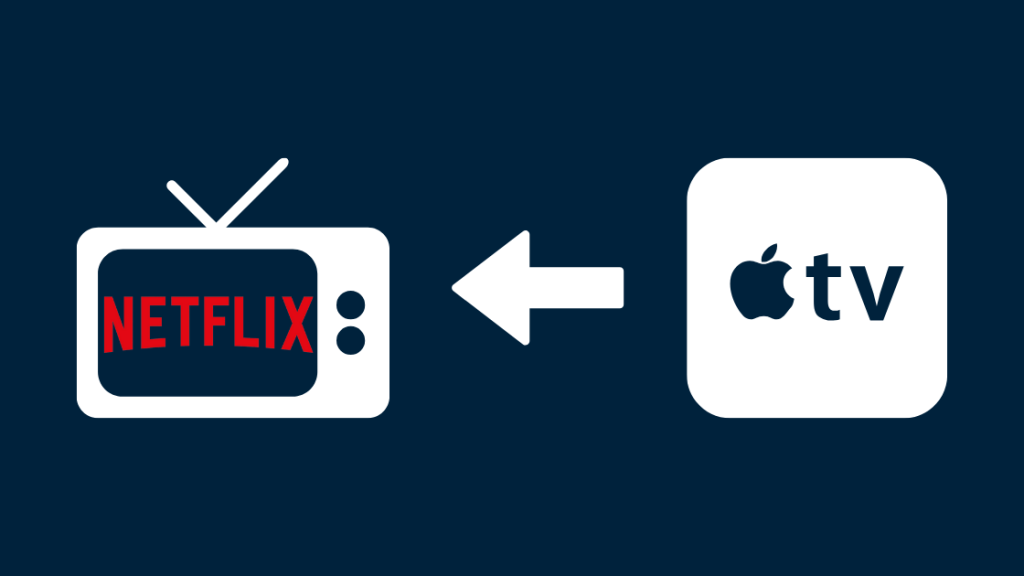
Apple TV estas la teknologio. la oferto de giganto al la laŭpeta retflua merkato, kiu alportas originalan produktadenhavon de Apple kune kun aliro al spektakloj de Netflix kaj Hulu.
Esence ĝi kolektas amaskomunikilan enhavon de la OTT-platformoj kaj montras ĝin en iu ajn televido.
La usona domanaro akceptis la Apple-ekosistemon, kaj la flua aparato povus esti bonega aldono al via kolekto.
Agordo de la aparato daŭras ĉirkaŭ unu minuton ĉar ĝi estas plug and play.
Unue, konektu la Apple TV al via HDMI-haveno kaj uzu la telecomilon por sekvi la instrukciojn surekranajn.
Unufoje vi estas enreta, vi bonvolas flui.
Vi povas ruli Netflix sur la Apple TV, sed la procezo iomete malsamas depende de via versio.
Ekzemple, la pli malnovaj modeloj, nome Apple TV 2 kaj Apple TV 3, inkluzivas enkonstruitan Netflix-apon.
Sendi Netflix sur ili estas sufiĉe simpla -
- Malfermu Menuon
- Navigu al la Apo
- Ensalutu kaj ĝuu
Kvankam ĝi povus esti oportuna, ĝi limigas la agordeblecon de la aplikaĵa biblioteko kaj aldonan aliron al aplikaĵoj ĝis Apple decidas ĝisdatigi la firmvaron kaj inkluzivi pli da platformoj.
Apple TV 4 kaj TV4K estas la plej novaj. eldonoj kiuj venas kun aliro al la app-vendejo. Jen la paŝoj por uzi Netflix sur ĝi -
- Malfermu la App Store kaj elŝutu Netflix
- Post sukcesa instalado, lanĉu la apon
- Vi povas ensaluti al via konto uzante viajn Netflix-akreditaĵojn
Necesas noti, ke Apple TV 4k ekskluzive ofertas 4K Ultra HD-fluadon. Alie, vi devos kontentiĝi kun 1080p Full HD.
Akiri Netflix sur Ne-Smart TV Uzante Roku

Kiel la Apple TV, Roku ofertas laŭpetajn streaming-servojn en tri variantoj - Robu-skatolo, streaming-stick aŭ Roku TV.
Vi povas uzi Roku sur Ne Smart TV konektante vian Roku-aparaton al la televidilo per HDMI-Kablo. Vi povas uzi taŭgajn adaptilojn se via televidilo ne havas HDMI-havenon.
Por 4K-ebligitaj Roku-aparatoj, kiel la Roku 4 aŭ Premiere+, mi forte rekomendas aĉeti interretan planon de alta bendolarĝa kaj kongrua kun HDCP 2.2. HDMI-haveno (kiun vi povas trovisur la etikedo) por subteni HDR-koditan enhavon.
Cetere, post kiam via Roku-aparato ekfunkcios, vi postulos Roku-konton por daŭrigi.
Se vi posedas Roku 1 aŭ pli novan modelon, jen paŝoj por sekvi -
- En la Hejma ekrano, iru al Hejmo, kaj la Netflix
- Elektu Ensalutu sur la Netflix-alteriĝopaĝo
- Ensalutu al via konto
Nun vi ĉiuj pretas foliumi Netflix per Roku.
La paŝoj malsamas marĝene por pli malnovaj. Roku-aparatoj –
- Navigu al Hejmo kaj poste al Netflix, sur la ĉefa Hejma ekrano
- Vi devus ricevi inviton dirante: 'Ĉu vi estas membro de Netflix?' Elektu 'Jes'.
- Vi vidos kodon aperos sur la ekrano. Ĝi estas la aktiviga kodo por Netflix
- Enigu la kodon en vian Netflix-ejon
- Via Netflix estas preta en via televidilo per Roku
En la okazo ke vi ne povas trovi Netflix en Hejmo, jen kion vi devas fari –
- Malfermu la Roku-Kanalan Vendejon kaj al la 'Streaming Channels'
- Navigi al la Filmoj & Televida kategorio
- Elektu Netflix kaj poste 'Aldoni Kanalon'
- Uzu la opcion 'Iru al Kanalo' por ekfunkciigi Netflix
Bonvolu noti, ke Roku ĉesigis Netflix-subtenon. sur la sekvaj aparatoj ekde la 1-a de decembro 2019 –
- Roku 2050X
- Roku 2100X
- Roku 2000C
- Roku HD Player
- 8>Roku SD-Ludilo
- Roku XR-Ludilo
Akiru Netflix sur Ne-Inteligenta Televido Uzante Chromecast

Chromecast uzas vianhejma interreta konekto kaj inteligenta telefono por alporti plurmedian enhavon al via televidilo. Dum Chromecast funkcias sen Interreto, vi bezonos aktivan interretan konekton por elsendi Netflix-spektaklojn al via Non Smart TV
La Chromecast konsistas el malsamaj laŭpetaj variantoj de plurmedia ludilo kun simila subesta instala proceduro.
Jen la paŝoj por agordi vian Chromecast -
- Konekti la aparaton en la HDMI-havenon de via televidilo
- Elŝutu kaj instalu la apon Google Home sur via inteligenta telefono.
- Certigu, ke la Chromecast kaj via inteligenta telefono uzu la saman WiFi-konekton
- Malfermu la apon Google Home sur via telefono kaj aldonu Chromecast kiel la nova aparato
Tiam sekvu la paŝojn por ekbruligi Netflix sur via televidilo -
- Lanĉu Netflix sur via telefono kaj elektu la enhavon, kiun vi volas spekti
- Iam ĝi komencos ludi, vi vidos a Cast-ikono sur la supra dekstra angulo de la video
- Elektu la Chromecast-aparaton el la listo
- La enhavo de via telefono devus komenci flui en la televidilo per la Chromecast
Rimarkinda diferenco inter Chromecast kaj la ebloj menciitaj antaŭe estas la kontrola fora.
Ĉi tie, via inteligenta telefono estas la teleregilo, kaj vi elsendas la enhavon.
Vi ankaŭ povas fari bonegajn aferojn kiel malŝalti la televidilon per via Chromecast, uzante HDMI-CEC.
Akiru Netflix sur Ne-Inteligenta Televido Uzante Amazon FireStick
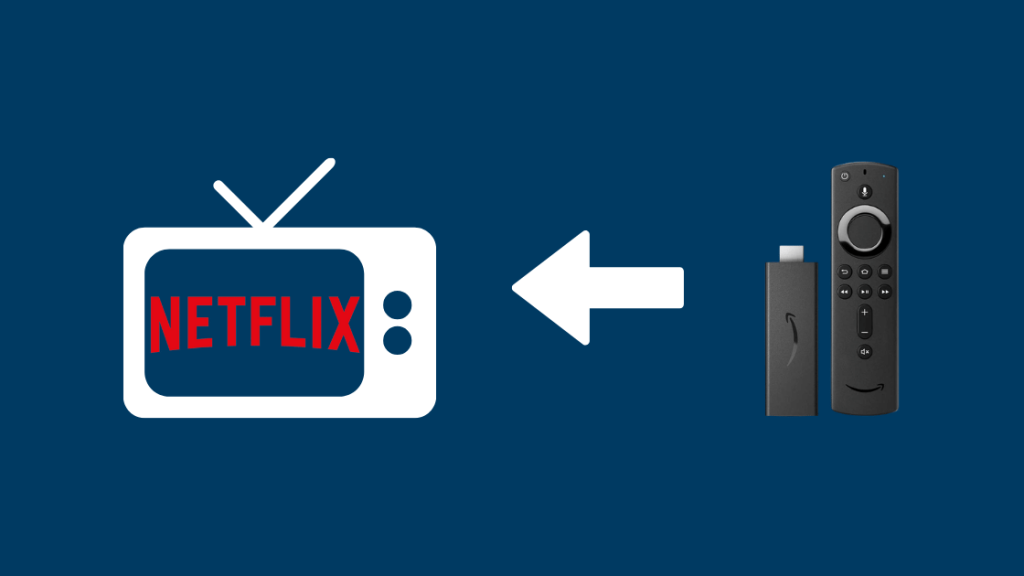
Amazon faris plaĉon en la konkurenciva fluanta plurludila merkato per ilia Fire Stick.
Vi devas ŝtopi ĝin en la HDMI-havenon kaj aliri ĝin uzante vian Amazon-konton por agordi supren la aparaton.
Ili estas sufiĉe multflankaj, kaj vi povas uzi Fire Stick en via komputilo, krom via Ne Smart TV.
Estu certa, vi ne bezonas la Prime-membrecon por aliri Netflix, kaj la senpaga konto sufiĉos.
Jen la paŝoj por aliri Netflix sur la Fire Stick –
- Certigu, ke vi estas sur la Hejma Ekrano. Se ne, uzu la navigadbreton supre por trovi vian vojon, aŭ premu la Hejman butonon de via telecomando.
- Uzu la Serĉan opcion kaj enigu 'Netflix' (aŭtomataj sugestoj helpos vin)
- Elektu Netflix el la serĉrezultoj
- Elŝutu Netflix krom se vi jam havas ĝin instalita. Tiam vi havos la eblon malfermi ĝin.
- Elektu la opcion Ensalutu uzante la akreditaĵojn de via konto de Netflix
- Kiam vi ensalutas sukcese, feliĉa fluado.
Akiru Netflix sur Ne-Inteligenta Televido Uzante Xfinity X1
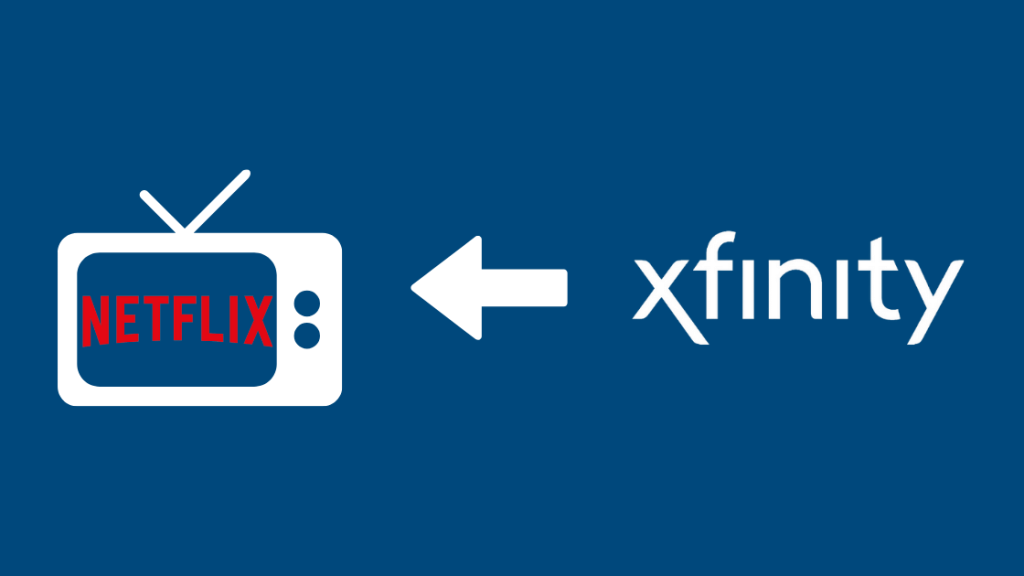
Paŭrinte de la kvar ĉefaj amaskomunikilaraj streaming- kaj elsendservoj diskutitaj ĝis nun, vi povas aliri Netflix per via televidskatolo kaj kabloreto provizantoj.
Xfinity X1 kaj Xfinity Flex permesas programadon de Netflix.
Tamen ĝi estas aldonvalora servo, kaj vi bezonos interretan konekton Xfinity. Xfinity Blast havas plurajninterretaj planoj de alta limo, kiujn vi povas rigardi.
Mi trovis la pakaĵon Xfinity kun Netflix sufiĉe prezo.
Post kiam vi abonis la pakaĵon, la resto estas sufiĉe simpla -
- Aliru Netflix el la menuo de 4 X1-aplikoj
- Alklaku 'Komencu'
- Se vi havas la saman retpoŝton por Xfinity X1 kaj Netflix, vi povas ligi la du uzante 'Ligi ĉi tiun Netflix-konton.'
- Enigu vian Netflix-pasvorton sur la sekva ekrano
- Se vi uzas alian retpoŝtadreson por Netflix, enigu ĝin permane por ensaluti kaj ĝui
Comcast fakturos vian Netflix-abonan elspezon.
Se vi trovas Netflix ne funkcias ĉe Xfinity, provu rekomenci ĝin, aŭ forigi vian kaŝmemoron.
Alternative, vi povas agordi rektan pagan opcion kun Netflix. Sed la pagendaĵoj restas la samaj.
Aktu Netflix sur Ne-Inteligenta Televido Uzante Fios TV

Verizon alportis Netflix al Fios TV, kie vi povas integri ĝin kun la televidskatolo.
Mi devus diri al vi tuj, ke la servo validas por Fios TV Plurĉambro DVR Plibonigita aŭ Supera Servo.
Tial, konsideru ĝisdatigi vian planon por utiligi Netflix-servojn.
Jen la aferoj, kiujn vi bezonos -
- Netflix-konto
- Fios Interreto
- Kongrua Fios Set-top box
Nun jen la paŝoj por ekbruligi Netflix sur via regula televidilo –
- Iru al kanalo 838
- Sur via telecomando, premu la butonon Widgets
- TrovuNetflix sur la aplikaĵa karuselo.
- Elŝutu kaj instalu ĝin, kaj poste ensalutu kun viaj Netflix-akreditaĵoj
- Ĝuu senfinan enhavon ĝuste en via televidilo por malgranda premio
Akiru Netflix sur Ne-Inteligenta Televido Uzanta Spectrum

Se vi uzas Spectrum por konsumado de enhavo, vi povas aliri Netflix per kelkaj klakoj.
Jen kion vi bezonas. faru –
- Alklaku la menubutonon de via telecomando
- Elektu 'Apon'
- Iru al Netflix kaj enigu Bone de via telecomando
- Uzu viajn Netflix-akreditaĵojn por ensaluti, kaj vi estas preta
Vi ankaŭ povas aliri Netflix irante al kanalo 2001 aŭ 1002.
Vi povas aŭ komenci novan abonon rekte de Spectrum aŭ daŭrigu uzi vian ekzistantan konton per ensaluto.
Akiru Netflix sur Ne-Smart TV Uzante DirecTV
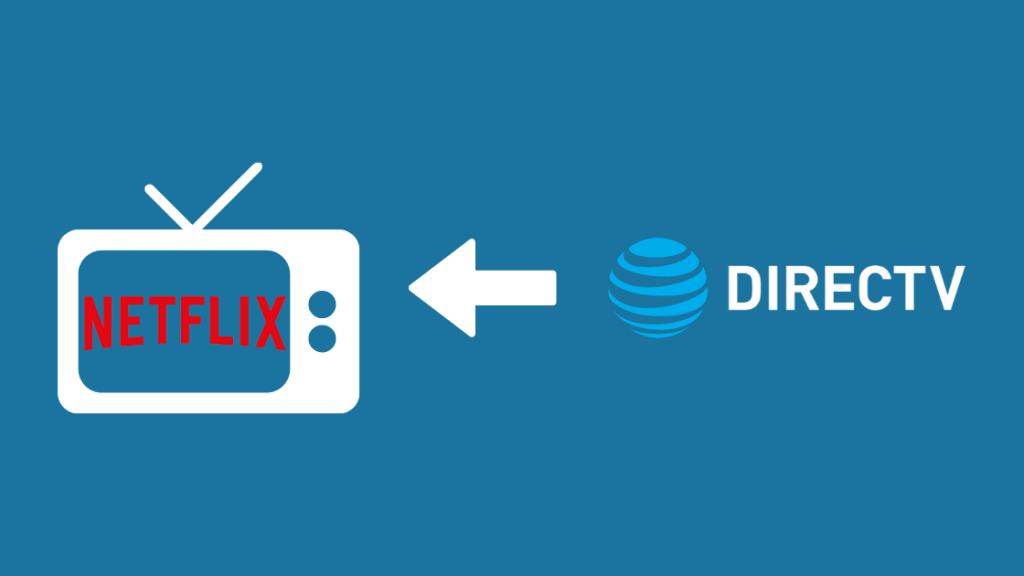
DirectTV alportas diversajn vivajn televidkanalojn kaj laŭpetajn apojn al via televido , kaj Netflix ne estas escepto.
La televida opcio de AT&T estas valor-aldonita servo, kiun vi povas inkluzivi sur via ekzistanta DirecTV-pakaĵo.
Ĝi alportas laŭpetan enhavon al via televidilo, kiun vi povas aliri per via agordilo.
Prefere, vi povas elŝuti Netflix el la televida apbutiko krom se ĝi estas antaŭkonstruita en via aparato.
Agordo de Netflix ne daŭras pli ol unu minuton, ĉar vi povas ensaluti uzante viajn Netflix-akreditaĵojn kaj tuj ekbrui.

